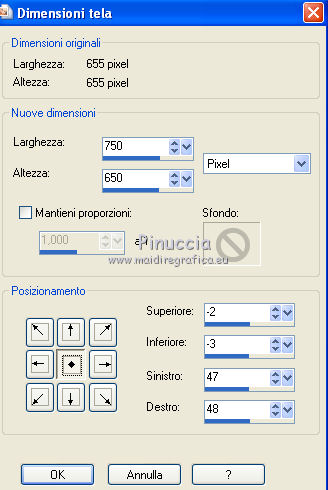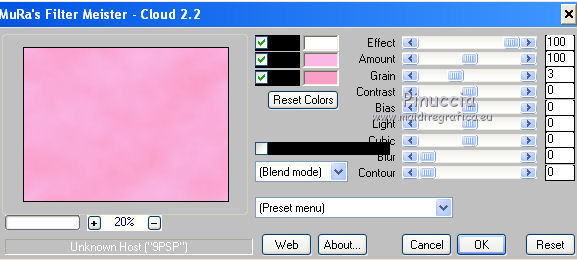|
SWEETEST SNOW
LA NEVE PIÙ TENERA

Ringrazio Titoune per avermi invitato a tradurre i suoi tutorial.

qui puoi trovare qualche risposta ai tuoi dubbi.
Se l'argomento che ti interessa non è presente, ti prego di segnalarmelo.
Per tradurre questo tutorial ho usato PSP X.
Questo tutorial è una creazione di ©Titoune e non può essere copiato su altri siti nè essere offerto per il download.
Lo stesso vale per la mia traduzione.
Il materiale viene da vari gruppi di condivisione. Il copyright appartiene ai rispettivi autori.
Grazie ai creatori dei tubes che mettono a disposizione il loro lavoro in vari gruppi di condivisione.
Rispetta il lavoro degli autori, non cambiare il nome del file e non cancellare il watermark.
Occorrente:
Un tube a scelta.
Il resto del materiale qui
Il tube che ho usato per il mio esempio è di Tocha.
Gli altri tubes sono di Guismo e Montana Kates
L'immagine "5 121911" è una creazione di "Jring's Designs".
La maschera è di Sigrid
Filtri:
consulta, se necessario, la mia sezione filtri qui
Mura's Meister - Cloud qui
VDL Adrenaline - Snowflakes qui
Eye Candy 4000 - Fur qui
Alien Skin Eye Candy 5 Impact - Glass qui
Animation Shop qui

Metti il preset "winter pink" nella cartella del filtro Alien Skin Eye Candy 5 Impact>Settings>Glass. Doppio clic sul file e il preset sarà automaticamente installato.
Se preferisci puoi importarlo, quando ti servirà, dalla cartella in cui hai scompattato il materiale.
Vedi la scheda del filtro qui e come importare un preset in Eye Candy qui
Metti le selezioni nella cartella Selezioni,
e apri il resto del materiale in PSP.
1. Apri il template "christmastemp5".
Duplicalo usando la combinazione di tasti maiuscola+D e chiudi l'originale.
La copia sarà la base del tuo lavoro.
Il template è selezionato. Prima di cominciare vai a Selezione>Deseleziona.
2. Imposta il colore di primo piano con #fbb8e7,
e il colore di sfondo con #fa9fc8.
questi colori sono stati scelti dal template. Se vuoi, puoi colorizzarlo a tuo piacimento
3. Elimina i livelli che non ti occorrono. Puoi identificarli perchè sono chiusi.
I livelli da eliminare sono: "yellow square bottom", "yellow square top", "pink square bottom" e "pink square top".
4. Attiva il livello "background".
Livelli>Innalza livello di sfondo e rinomina questo livello "sfondo".
5. Immagine>Dimensioni tela - 750 x 650 pixels.
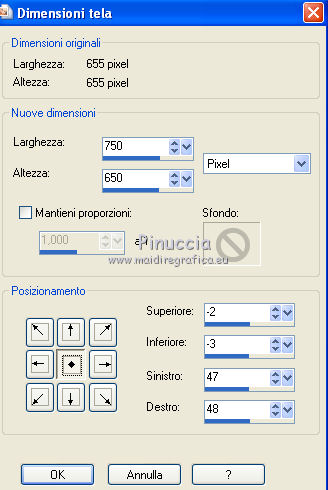
6. Effetti>Plugins>Mura's Meister - Cloud, con i settaggi standard.
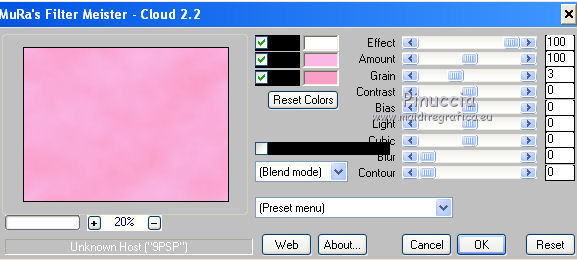
ricorda che questo filtro lavora con i lavori impostati nella paletta dei materiali, ma tiene in memoria il primo settaggio dall'apertura del programma.
Quindi se hai già usato il filtro, per essere sicuro di avere impostati i colori corretti premi il tasto Reset.
Premere successivamente il tasto Reset serve per cambiare casualmente (ragione per la quale il tuo risultato non potrà essere uguale al mio esempio, l'aspetto delle nuvole.
7. Attiva il livello "noisy rectangle".
8. Effetti>Effetti 3D>Sfalsa ombra, con il colore #63051f.

Ripeti l'Effetto Sfalsa ombra, cambiando verticale e orizzontale con -3.
9. Attiva il livello "gradient elipse".
Selezione>Carica/Salva selezione>Carica selezione da disco.
Cerca e carica la selezione "pink_winter".
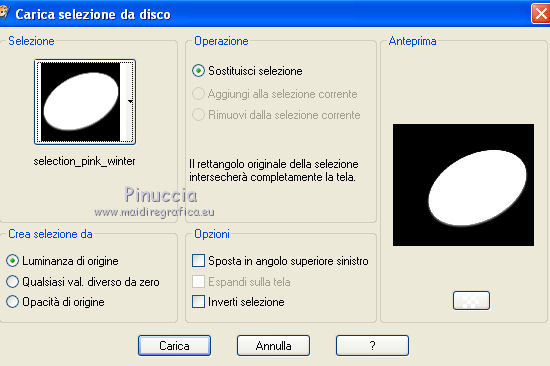
la selezione dovrebbe trovarsi al centro dell'ellisse.
Per posizionarla correttamente, tieni premuto il tasto destro del mouse sulla selezione e spostala sull'ellisse.

10. Apri il tube fafatube2138-natal e vai a Modifica>Copia.
Torna al tuo lavoro e vai a Modifica>Incolla nella selezione.
Selezione>Deseleziona.
11. Effetti>Plugins>Alien Skin Eye Candy 5 Impact - Glass.
Seleziona il preset winterpink e ok.
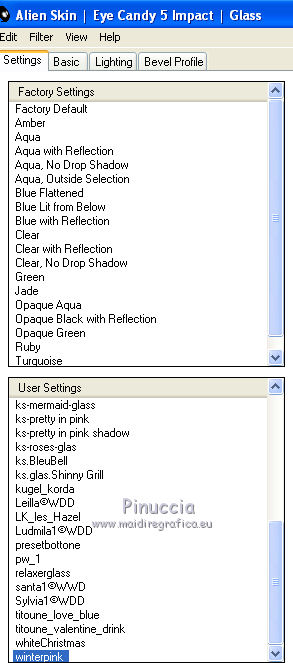
12. Attiva il livello "noisy circle top".
Effetti>Effetti di immagine>Scostamento.
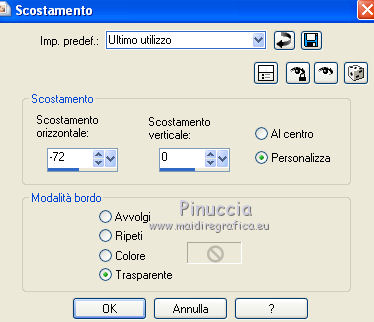
13. Effetti>Effetti 3D>Sfalsa ombra, con i settaggi precedenti.
14. Attiva il livello "grad circle top".
Effetti>Effetti di immagine>Scostamento, con i settaggi precedenti.
15. Selezione>Carica/Salva selezione>Carica selezione da disco.
Cerca e carica la selezione "pink_winter2".

16. Livelli>Nuovo livello raster.
Apri il tube calguisbobcrossmisted28122011 e vai a Modifica>Copia.
Torna al tuo lavoro e vai a Modifica>Incolla nella selezione.
Livelli>Unisci>Unisci giù.
17. Effetti>Plugins>Alien Skin Eye Candy 5 Impact - Glass, con i settaggi precedenti.
Selezione>Deseleziona.
18. Attiva il livello "noisy circle middle".
Effetti>Effetti di immagine>Scostamento, con i settaggi precedenti.
19. Effetti>Effetti 3D>Sfalsa ombra, con i settaggi precedenti.
20. Attiva il livello "grad circle middle".
Effetti>Effetti di immagine>Scostamento, con i settaggi precedenti.
Effetti>Effetti 3D>Sfalsa ombra, con i settaggi precedenti.
21. Selezione>Carica/Salva selezione>Carica selezione da disco.
Cerca e carica la selezione "pink_winter3".
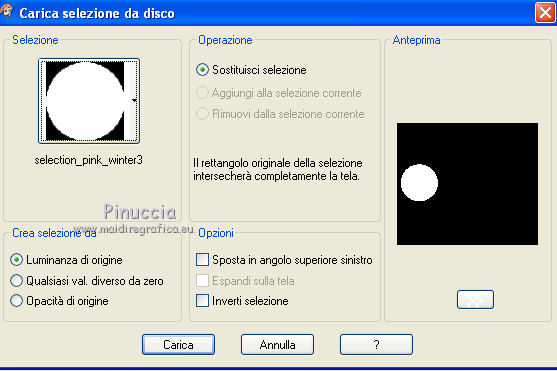
Livelli>Nuovo livello raster.
22. Apri il tube MKM DECEMBER SERIES WINTERIII_T3 (1).
Immagine>Rifletti.
Modifica>Copia.
Torna al tuo lavoro e vai a Modifica>Incolla nella selezione.
Livelli>Unisci>Unisci giù.
23. Effetti>Plugins>Alien Skin Eye Candy 5 Impact - Glass, con i settaggi precedenti.
Selezione>Deseleziona.
24. Attiva il livello "noisy circle bottom".
Effetti>Effetti di immagine>Scostamento, con i settaggi precedenti.
25. Effetti>Effetti 3D>Sfalsa ombra, con i settaggi precedenti.
26. Attiva il livello "grad circle bottom".
Effetti>Effetti di immagine>Scostamento, con i settaggi precedenti.
27. Selezione>Carica/Salva selezione>Carica selezione da disco.
Cerca e carica la selezione "pink_winter4.
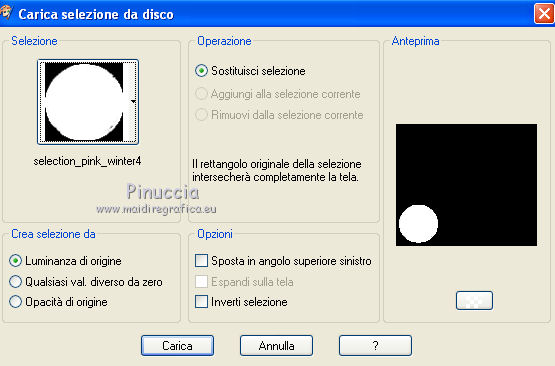
Livelli>Nuovo livello raster.
28. Apri il tube MKM Dec Series Winter_2T6 (2) e vai a Modifica>Copia.
Torna al tuo lavoro e vai a Modifica>Incolla nella selezione.
Livelli>Unisci>Unisci giù.
29. Effetti>Plugins>Alien Skin Eye Candy 5 Impact - Glass, con i settaggi precedenti.
Selezione>Deseleziona.
30. Attiva il livello "tree".
Spostalo  leggermente a destra e un po' più in alto - vedi l'esempio finale. leggermente a destra e un po' più in alto - vedi l'esempio finale.
31. Attiva lo strumento Bacchetta magica 
e seleziona le parti interne.
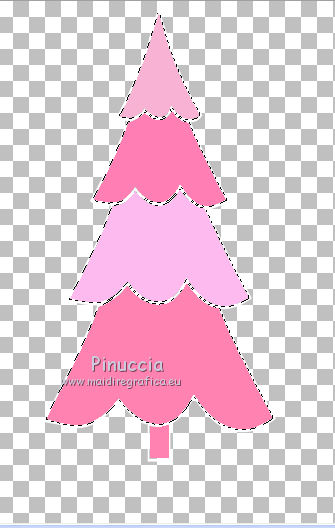
32. Effetti>Plugins>Eye Candy 4000 - Fur.
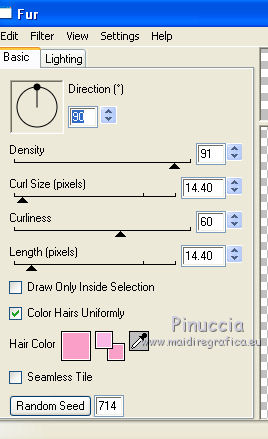
Selezione>Deseleziona.
33. Effetti>Effetti 3D>Sfalsa ombra, con i settaggi precedenti.
34. Attiva il livello "tree star".
Sposta  la stella in cima all'albero. la stella in cima all'albero.
Effetti>Effetti 3D>Sfalsa ombra, con i settaggi precedenti.
35. Attiva i livelli "text1" e "text2",
e spostali  in alto. in alto.
Adesso dovresti spostare l'ellisse centrale e il rettangolo dietro l'ellisse.
Prima di farlo, collega i tre livelli interessati all'ellisse con lo stesso numero.
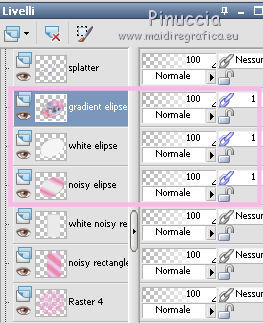
Attiva il livello superiore dei tre e sposta  l'ellisse più a destra, vicino al bordo. l'ellisse più a destra, vicino al bordo.
Adesso collega i livelli interessati al rettangolo (il numero dovrà ovviamente essere diverso dai livelli collegati in precedenza).
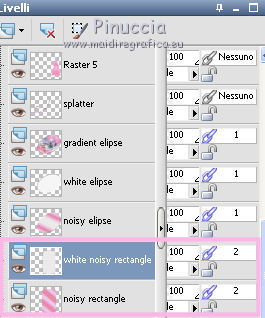
Attiva il livello superiore dei due e sposta  il rettangolo un po' più a destra. il rettangolo un po' più a destra.
Dovresti avere questo.

36. Apri il tuo tube e vai a Modifica>Copia.
Torna al tuo lavoro e vai a Modifica>Incolla come nuovo livello.
37. Immagine>Ridimensiona, al 45%, tutti i livelli non selezionato.
Posiziona  il tube come preferisci. il tube come preferisci.
38. Effetti>Effetti 3D>Sfalsa ombra, con i settaggi precedenti.
39. Apri il tube "pfl11_trois_joyeux_pingouins_s" e vai a Modifica>Copia.
Torna al tuo lavoro e vai a Modifica>Incolla come nuovo livello.
Posiziona  il tube ai piedi dell'albero. il tube ai piedi dell'albero.
40. Effetti>Effetti 3D>Sfalsa ombra, con i settaggi precedenti.
41. Attiva il livello "sfondo".
Livelli>Nuovo livello raster.
Riempi  con il colore bianco. con il colore bianco.
42. Selezione>Seleziona tutto.
Selezione>Modifica>Contrai - 2 pixels.
Premi sulla tastiera il tasto CANC.
Selezione>Deseleziona.
43. Livelli>Nuovo livello raster.
Riempi  con il colore bianco. con il colore bianco.
44. Livelli>Nuovo livello maschera>Da immagine.
Apri il menu sotto la finestra di origine e vedrai la lista dei files aperti. Tra questi la maschera.
Seleziona la maschera winterrahmen013_©SGS con i seguenti settaggi.

Livelli>Unisci>Unisci gruppo.
45. Effetti>Effetti 3D>Sfalsa ombra, con il colore #63051f.
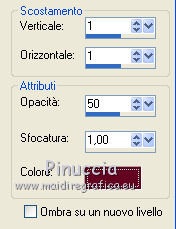
46. Livelli>Nuovo livello raster.
Selezione>Seleziona tutto.
47. Apri il tube "5 121911".
Attiva lo strumento Selezione  , rettangolo, , rettangolo,
e seleziona il fiocco inferiore.
Modifica>Copia.
Torna al tuo lavoro e vai a Modifica>Incolla nella selezione.
Selezione>Deseleziona.
48. Immagine>Ridimensiona, al 95%, tutti i livelli non selezionato.
49. Effetti>Effetti di immagine>Scostamento.
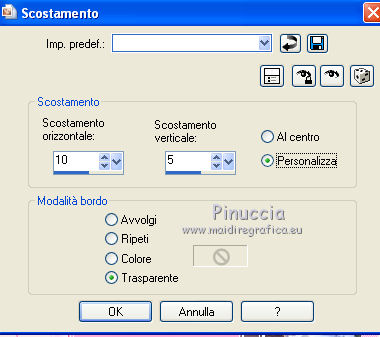
50. Effetti>Effetti 3D>Sfalsa ombra, con il colore #63051f.
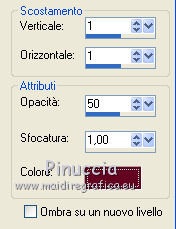
Ripeti l'Effetto Sfalsa ombra, cambiando verticale e orizzontale con -1.
Firma il tuo lavoro.
51. Animazione.
Attiva il livello superiore.
Livelli>Nuovo livello raster.
52. Selezione>Carica/Salva selezione>Carica selezione da disco.
Cerca e carica la selezione "pink_winter5".
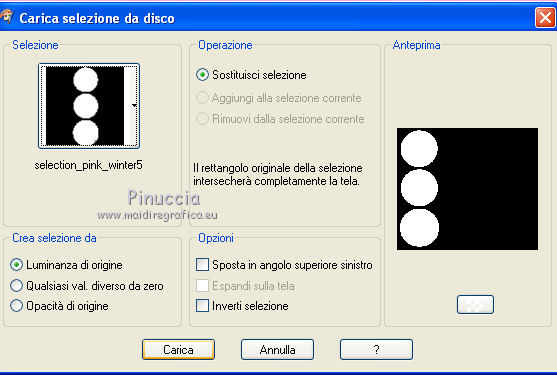
53. Effetti>Plugins>VDL Adrenaline - Snowflakes.
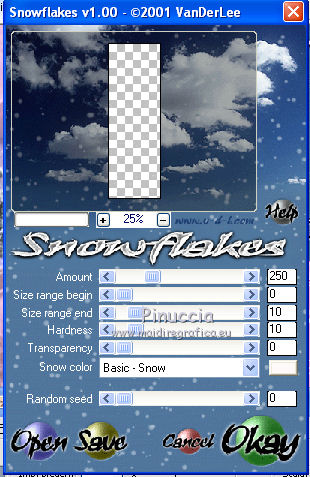
Selezione>Deseleziona.
54. Attiva il livello "gradient elipse".
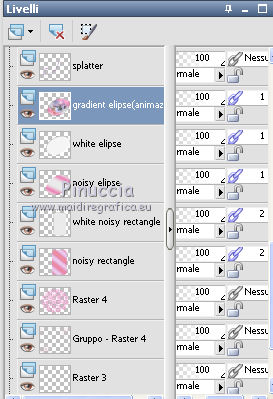
Selezione>Carica/Salva selezione>Carica selezione da disco.
Cerca e carica la selezione "pink_winter".
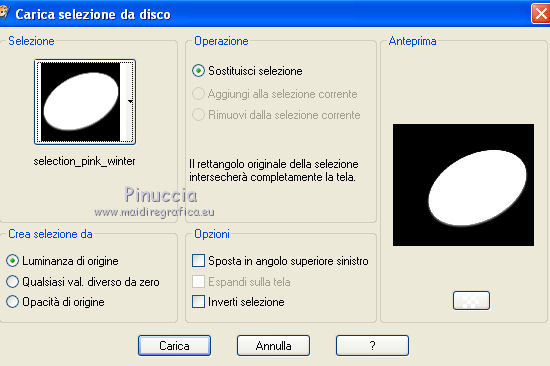
Effetti>Plugins>VDL Adrenaline - Snowflakes, con i settaggi precedenti.
Selezione>Deseleziona.
Modifica>Copia Unione.
Apri Animation Shop e vai a Modifica>Incolla>Incolla come nuova animazione.
55. Torna in PSP.
Modifica>Annulla ... e annulla gli ultimi sei passaggi,
e sarai nuovamente sul livello superiore vuoto con la selezione attiva.
Effetti>Plugins>VDL Adrenaline - Snowflakes, imposta Random Seed con 1 e ok.
Selezione>Deseleziona.
56. Attiva il livello "gradient elipse".
Selezione>Carica/Salva selezione>Carica selezione da disco.
Carica nuovamente selezione "pink_winter".
Effetti>Plugins>VDL Adrenaline - Snowflakes, con i settaggi precedenti.
Selezione>Deseleziona.
Modifica>Copia Unione.
Torna in Animation Shop e vai a Modifica>Incolla>Incolla dopo il fotogramma corrente.
57. Di nuovo in PSP.
Modifica>Annulla ... e annulla gli ultimi sei passaggi,
e sarai nuovamente sul livello superiore vuoto con la selezione attiva.
Effetti>Plugins>VDL Adrenaline - Snowflakes, imposta Random Seed con 2 e ok.
Selezione>Deseleziona.
58. Attiva il livello "gradient elipse".
Selezione>Carica/Salva selezione>Carica selezione da disco.
Carica nuovamente selezione "pink_winter".
Effetti>Plugins>VDL Adrenaline - Snowflakes, con i settaggi precedenti.
Selezione>Deseleziona.
Modifica>Copia Unione.
Torna in Animation Shop e vai a Modifica>Incolla>Incolla dopo il fotogramma corrente.
Modifica>Seleziona tutto.
Animazione>Proprietà fotogramma e imposta la velocità a 20.

Controlla il risultato cliccando su Visualizza  e salva in formato gif. e salva in formato gif.

Se hai problemi o dubbi, o trovi un link non funzionante,
o anche soltanto per un saluto, scrivimi.
17 Gennaio 2012
|